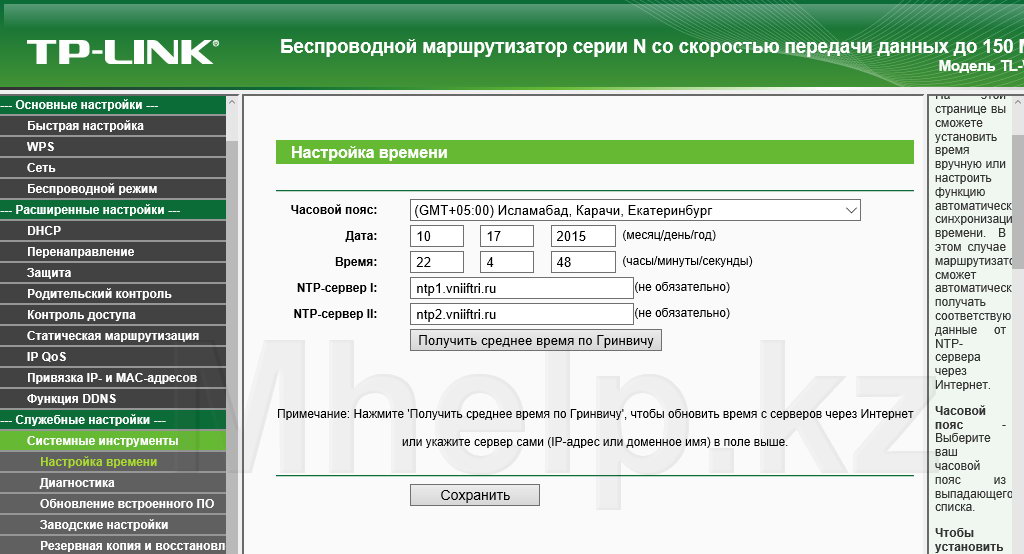Системное время на роутере играет важную роль, так как от него зависит синхронизация сетевых устройств и точность ведения логов. К сожалению, иногда системное время может быть неправильно настроено или требовать коррекции. В этой статье вы узнаете, как изменить системное время на роутере с помощью простой и понятной пошаговой инструкции.
Первым шагом в изменении системного времени на роутере является вход в его пользовательский интерфейс. Для этого вам необходимо открыть браузер и ввести IP-адрес роутера в адресную строку. В большинстве случаев IP-адрес роутера можно найти на его корпусе или в руководстве пользователя.
Вторым шагом является ввод учетных данных для доступа к пользовательскому интерфейсу роутера. Учетные данные обычно состоят из имени пользователя и пароля, которые также указаны на корпусе роутера или в руководстве. После успешного ввода учетных данных вы будете перенаправлены на страницу настроек роутера.
Третьим шагом для изменения системного времени на роутере является поиск раздела «Date and Time» или «System Clock» в настройках роутера. Обычно он находится в разделе «Administration» или «Advanced Settings». После нахождения данного раздела вы должны найти опцию для изменения системного времени. Обратите внимание, что формат времени может отличаться в зависимости от модели и производителя роутера.
Последним шагом является изменение системного времени на роутере. Введите новое время и дату в соответствующие поля и сохраните изменения. После этого роутер автоматически синхронизируется с новым системным временем. Убедитесь, что новое время отображается правильно на странице настроек роутера и на подключенных устройствах.
Содержание
- Шаг 1: Вход в настройки роутера
- Шаг 2: Навигация до раздела «Дата и время»
- Шаг 3: Изменение системного времени
- Шаг 4: Сохранение изменений и проверка
Шаг 1: Вход в настройки роутера
Шаг 1: Откройте веб-браузер на компьютере или устройстве, подключенном к роутеру.
Шаг 2: В адресной строке браузера введите IP-адрес роутера. Обычно он указан на задней панели устройства или в документации.
Шаг 3: Нажмите клавишу Enter. Вы будете перенаправлены на страницу входа в настройки роутера.
Шаг 4: Введите свои учетные данные для входа в систему. Если у вас нет учетной записи, воспользуйтесь стандартными данными, которые указаны в документации или на задней панели роутера.
Шаг 5: Нажмите кнопку входа или аналогичную на странице входа.
Шаг 2: Навигация до раздела «Дата и время»
После успешного входа в административный интерфейс роутера, необходимо найти раздел, отвечающий за настройку даты и времени. Для этого обратите внимание на навигационное меню или боковую панель с различными разделами и настройками.
Путем прокрутки или щелчка по соответствующим ссылкам, найдите раздел «Дата и время» или «Time settings». Обычно он расположен в разделе «Настройки» или «System settings». Нажмите на название этого раздела, чтобы открыть его настройки.
Если вы не уверены, где именно находится раздел «Дата и время», обратитесь к руководству пользователя или посетите официальный сайт производителя вашего роутера для получения более подробной информации по навигации.
Шаг 3: Изменение системного времени
После того, как вы успешно вошли в интерфейс роутера, вы будете перенаправлены на страницу настроек. Здесь вам нужно будет найти раздел «Системное время» или что-то подобное. Этот раздел может находиться в меню настроек или в дополнительных настройках роутера.
В разделе «Системное время» обычно есть поля, где вы можете указать текущее время и дату. Внимательно проверьте, чтобы время было указано в правильном формате, а также убедитесь, что указали правильный часовой пояс.
Когда вы заполнили поля с корректными значениями времени и даты, сохраните изменения, нажав кнопку «Применить» или «Сохранить» внизу страницы. После сохранения настройки системного времени должны обновиться, и новое время будет применено на роутере.
После изменения системного времени на роутере у вас может появиться запрос перезагрузки роутера, чтобы изменения вступили в силу. Если это происходит, просто нажмите кнопку «Перезагрузить» и подождите, пока роутер перезагрузится. После перезагрузки проверьте, что системное время изменилось на новое.
Теперь вы успешно изменили системное время на своем роутере. Убедитесь, что у вас правильно настроено текущее время и дата, чтобы ваши сетевые устройства продолжали работать правильно.
Шаг 4: Сохранение изменений и проверка
После того как вы внесли все необходимые изменения в системное время на роутере, необходимо сохранить их и выполнить проверку. Для этого следуйте данной инструкции:
- На странице интерфейса роутера найдите кнопку «Сохранить» или «Применить».
- Нажмите на кнопку «Сохранить» или «Применить», чтобы сохранить изменения.
- Дождитесь завершения процесса сохранения.
- Чтобы проверить, были ли изменения корректно применены, необходимо перезагрузить роутер.
- Перезагрузите роутер, следуя инструкции по его перезапуску.
- После перезагрузки роутера проверьте системное время, чтобы убедиться, что изменения успешно вступили в силу.
Поздравляем! Теперь вы знаете, как изменить системное время на роутере и выполнить проверку изменений. Успешное изменение системного времени может быть полезным при различных настройках и сценариях использования роутера.
Системное время — это время, отображаемое во время работы роутера. Системное время, которое вы настроите здесь, будет использоваться для других временных функций, таких как Родительский контроль. Вы можете выбрать способ получения системного времени по мере необходимости.
1. Войдите в веб-интерфейс роутера. Если вы не знаете, как это сделать, обратитесь к инструкциям:
а. Как войти в веб-интерфейс Wi-Fi роутера (новый логотип)?
б. Как войти в веб-интерфейс Wi-Fi роутера (новый логотип)?
2. Перейдите в раздел Дополнительные настройки > Системные инструменты > Настройки времени.
A. Чтобы получить время из Интернета:
1. В поле Настроить время выберите Получить автоматически из Интернет.
2. Выберите ваш Часовой пояс из выпадающего списка.
3. В поле NTP-сервер 1 введите IP-адрес или доменное имя NTP-сервера, который вам необходим.
4. (Необязательно) В поле NTP-сервер 2 введите IP-адрес или доменное имя второго NTP-сервера.
5. Нажмите Получить время, чтобы получить текущее время в Интернете, и нажмите Сохранить.
Б: Чтобы установить дату и время вручную:
1. В поле Настроить время выберите Вручную.
2. Установите текущую Дату (в формате ММ / ДД / ГГГГ).
3. Установите текущее Время (в формате ЧЧ / ММ / СС).
4. Нажмите Сохранить.
В: Чтобы установить летнее время:
1. Поставьте галочку Включить летнее время.
2. Выберите правильную дату и время Начала, когда летнее время начинается в вашем часовом поясе.
3. Выберите правильную дату и время Окончания, когда закончится летнее время в вашем часовом поясе.
4. Нажмите Сохранить.
Чтобы получить подробную информацию о каждой функции и настройке оборудования, перейдите на страницу Загрузки для загрузки руководства пользователя к Вашей модели устройства.
Был ли этот FAQ полезен?
Ваш отзыв поможет нам улучшить работу сайта.
Что вам не понравилось в этой статье?
- Недоволен продуктом
- Слишком сложно
- Неверный заголовок
- Не относится к моей проблеме
- Слишком туманное объяснение
- Другое
Как мы можем это улучшить?
Спасибо
Спасибо за обращение
Нажмите здесь, чтобы связаться с технической поддержкой TP-Link.
[Беспроводные устройства] Как проверить системное время маршрутизатора ASUS и настроить NTP-сервер?
В маршрутизаторах ASUS есть некоторые функции, связанные с системным временем маршрутизатора, такие как планирование Wi-Fi, планирование времени родительского контроля и расписание перезагрузки маршрутизатора. Если системное время маршрутизатора неверно, эти функции могут работать неправильно.
Здесь мы покажем Вам, как проверить системное время маршрутизатора и настроить NTP-сервер.
Содержание
Где я могу проверить системное время?
Что такое NTP сервер?
Как настроить NTP сервер в роутере ASUS?
Где я могу проверить системное время?
Ниже мы возьмем в качестве примера маршрутизатор Zen Wi Fi XT8:
Шаг 1. Подключите компьютер к маршрутизатору с помощью проводного соединения и введите https://router.asus.com для доступа в веб меню (WEB GUI).
Пожалуйста ознакомтесь с информацией о том, как открыть страницу настроек роутера(Web GUI) (ASUSWRT)?
Шаг 2. Введите имя пользователя и пароль Вашего маршрутизатора для входа в систему.
Примечание: Если Вы забыли имя пользователя и/или пароль, пожалуйста, восстановите заводские настройки маршрутизатора по умолчанию. (Имя пользователя и пароль по умолчанию — admin/admin).
Пожалуста ознакомтесь с информацией о том, как Как вернуть роутер ASUS к заводским настройкам?
Шаг 3. Нажмите [Системный журнал] > [Общий журнал], чтобы проверить системное время маршрутизатора.
Что такое NTP сервер (Network Time Protocol сервер)?
NTP (Network Time Protocol) может синхронизировать время на устройстве с доступом в Интернет, чтобы оборудование могло использовать приложения или функции вовремя.
После настройки маршрутизатора ASUS и получения обычного доступа к Интернету системное время маршрутизатора будет синхронизировано со временем сервера NTP.
Как настроить NTP сервер в роутере ASUS?
Шаг 1. Подключите компьютер к маршрутизатору с помощью проводного соединения и введите https://router.asus.com
Пожалуйста ознакомтесь с информацией о том, как открыть страницу настроек роутера(Web GUI) (ASUSWRT)? .
Шаг 2. Введите имя пользователя и пароль Вашего маршрутизатора для входа в систему.
Примечание: Если Вы забыли имя пользователя и/или пароль, пожалуйста, восстановите заводские настройки маршрутизатора по умолчанию. (Имя пользователя и пароль по умолчанию — admin/admin).
Пожалуйста ознакомтесь с информацией о том, как вернуть роутер к заводским настройкам?
Шаг 3. Нажмите [Администрирование] > [Система]
Шаг 4. Найдите область [Базовая конфигурация] и настройте [Часовой пояс] и [NTP-сервер].
Возьмем в качестве примера Тайвань, приведенный ниже:
Часовой пояс: Выберите GMT+08:00 Тайбэй
Сервер NTP: Сервер по умолчанию pool.ntp.org
Если Вы хотите перейти на другой сервер NTP, пожалуйста, введите новый адрес сервера NTP в столбце Сервер NTP.
Шаг 5: Найдите кнопку [Применить] и нажмите её, чтобы завершить настройку.
Примечание: Мы рекомендуем Вам подтвердить правильность системного времени маршрутизатора после завершения настройки.
Часто задаваемые вопросы
1. Что произойдет, если системное время маршрутизатора неверно?
Если системное время маршрутизатора не соответствует местному времени, связанные со временем функции маршрутизатора, такие как планирование Wi-Fi, планирование времени родительского контроля и расписание перезагрузки маршрутизатора могут выполняться неправильно в установленное Вами время.
2. Что я могу сделать, если системное время маршрутизатора неверно после настройки NTP-сервера?
а. Пожалуйста, убедитесь, что Ваш маршрутизатор подключен к Интернету.
б. Пожалуйста, убедитесь, что на маршрутизаторе установлена последняя версия прошивки.
в. Попробуйте другой NTP-сервер.
г. Пожалуйста, попробуйте восстановить настройки Вашего маршрутизатора по умолчанию и снова настроить его.
3. Почему время перезагрузки маршрутизатора в системном журнале не совпадает с фактическим временем перезагрузки? (Как показано на рисунке ниже)
Маршрутизатор не сможет синхронизироваться с сервером NTP и записывать фактическое время в системный журнал, когда у него нет подключения к Интернету, например, когда вы получаете совершенно новый маршрутизатор или восстанавливаете его настройки по умолчанию или перезагружаете его.
Когда маршрутизатор настроен и подключен к Интернету, он синхронизируется с сервером NTP и отображает правильное время.
Как получить програмное обеспечение (Утилита/Прошивка)?
Вы можете скачать программное обеспечение с Центр загрузки ASUS.
Если вам нужна дополнительная информация о Центре загрузки ASUS, пожалуйста, обратитесь по ссылка.
Системное время на роутере играет важную роль, так как от него зависит синхронизация сетевых устройств и точность ведения логов. К сожалению, иногда системное время может быть неправильно настроено или требовать коррекции. В этой статье вы узнаете, как изменить системное время на роутере с помощью простой и понятной пошаговой инструкции.
Первым шагом в изменении системного времени на роутере является вход в его пользовательский интерфейс. Для этого вам необходимо открыть браузер и ввести IP-адрес роутера в адресную строку. В большинстве случаев IP-адрес роутера можно найти на его корпусе или в руководстве пользователя.
Вторым шагом является ввод учетных данных для доступа к пользовательскому интерфейсу роутера. Учетные данные обычно состоят из имени пользователя и пароля, которые также указаны на корпусе роутера или в руководстве. После успешного ввода учетных данных вы будете перенаправлены на страницу настроек роутера.
Третьим шагом для изменения системного времени на роутере является поиск раздела «Date and Time» или «System Clock» в настройках роутера. Обычно он находится в разделе «Administration» или «Advanced Settings». После нахождения данного раздела вы должны найти опцию для изменения системного времени. Обратите внимание, что формат времени может отличаться в зависимости от модели и производителя роутера.
Последним шагом является изменение системного времени на роутере. Введите новое время и дату в соответствующие поля и сохраните изменения. После этого роутер автоматически синхронизируется с новым системным временем. Убедитесь, что новое время отображается правильно на странице настроек роутера и на подключенных устройствах.
Содержание
- Шаг 1: Вход в настройки роутера
- Шаг 2: Навигация до раздела «Дата и время»
- Шаг 3: Изменение системного времени
- Шаг 4: Сохранение изменений и проверка
Шаг 1: Вход в настройки роутера
Шаг 1: Откройте веб-браузер на компьютере или устройстве, подключенном к роутеру.
Шаг 2: В адресной строке браузера введите IP-адрес роутера. Обычно он указан на задней панели устройства или в документации.
Шаг 3: Нажмите клавишу Enter. Вы будете перенаправлены на страницу входа в настройки роутера.
Шаг 4: Введите свои учетные данные для входа в систему. Если у вас нет учетной записи, воспользуйтесь стандартными данными, которые указаны в документации или на задней панели роутера.
Шаг 5: Нажмите кнопку входа или аналогичную на странице входа.
Шаг 2: Навигация до раздела «Дата и время»
После успешного входа в административный интерфейс роутера, необходимо найти раздел, отвечающий за настройку даты и времени. Для этого обратите внимание на навигационное меню или боковую панель с различными разделами и настройками.
Путем прокрутки или щелчка по соответствующим ссылкам, найдите раздел «Дата и время» или «Time settings». Обычно он расположен в разделе «Настройки» или «System settings». Нажмите на название этого раздела, чтобы открыть его настройки.
Если вы не уверены, где именно находится раздел «Дата и время», обратитесь к руководству пользователя или посетите официальный сайт производителя вашего роутера для получения более подробной информации по навигации.
Шаг 3: Изменение системного времени
После того, как вы успешно вошли в интерфейс роутера, вы будете перенаправлены на страницу настроек. Здесь вам нужно будет найти раздел «Системное время» или что-то подобное. Этот раздел может находиться в меню настроек или в дополнительных настройках роутера.
В разделе «Системное время» обычно есть поля, где вы можете указать текущее время и дату. Внимательно проверьте, чтобы время было указано в правильном формате, а также убедитесь, что указали правильный часовой пояс.
Когда вы заполнили поля с корректными значениями времени и даты, сохраните изменения, нажав кнопку «Применить» или «Сохранить» внизу страницы. После сохранения настройки системного времени должны обновиться, и новое время будет применено на роутере.
После изменения системного времени на роутере у вас может появиться запрос перезагрузки роутера, чтобы изменения вступили в силу. Если это происходит, просто нажмите кнопку «Перезагрузить» и подождите, пока роутер перезагрузится. После перезагрузки проверьте, что системное время изменилось на новое.
Теперь вы успешно изменили системное время на своем роутере. Убедитесь, что у вас правильно настроено текущее время и дата, чтобы ваши сетевые устройства продолжали работать правильно.
Шаг 4: Сохранение изменений и проверка
После того как вы внесли все необходимые изменения в системное время на роутере, необходимо сохранить их и выполнить проверку. Для этого следуйте данной инструкции:
- На странице интерфейса роутера найдите кнопку «Сохранить» или «Применить».
- Нажмите на кнопку «Сохранить» или «Применить», чтобы сохранить изменения.
- Дождитесь завершения процесса сохранения.
- Чтобы проверить, были ли изменения корректно применены, необходимо перезагрузить роутер.
- Перезагрузите роутер, следуя инструкции по его перезапуску.
- После перезагрузки роутера проверьте системное время, чтобы убедиться, что изменения успешно вступили в силу.
Поздравляем! Теперь вы знаете, как изменить системное время на роутере и выполнить проверку изменений. Успешное изменение системного времени может быть полезным при различных настройках и сценариях использования роутера.
Настройка времени на роутере необходима для работы функций контроля роутера TP Link.
? Базовая статья, необходимая для составления более сложных статей.
Такие возможности, как: фильтрация IP адресов, фильтрация доменов, родительский контроль и контроль доступа, без правильной настройки времени и часового пояса на роутерах TP Link будут работать некорректно!
Для изменения настроек времени, выполните вход на устройство TP Link.
В левой части окна переходим к пункту Служебные настройки, раскрываем список Системные инструменты, щелкаем по пункту Настройка времени.
Есть два варианта настроить время на роутере TP Link, указать время и дату вручную, либо указать адреса серверов точного времени.
Для ручного указания времени, заполните поля Дата и Время. После настройки этого раздела, значения данных полей должны полностью совпадать с вашими реальными значениями времени и даты.
Для автоматического применения настроек времени, заполните поля NTP-сервер I и NTP-сервер II. Адреса серверов точного времени можно найти в в интернете.
В примере указаны сервера Государственной службы времени, частоты и определения параметров вращения Земли РФ (ГСВЧ).
После указания серверов, нажмите кнопку Получить среднее время по Гринвичу. Дата и время должны полностью совпасть с действительным временем, если происходит не совпадение часов, настройте Часовой пояс.
Выставляем свой Часовой пояс.
? В роутерах TP Link, может не учитывается переход на летнее/зимнее время и часовой пояс, который придется указывать в роутере будет отличаться на 1 час от вашего текущего.
В примере, текущий часовой пояс +6, но в роутере не учтен переход летнего/зимнего времени, поэтому для корректных значений времени, часовой пояс выставлен в +5.
Если дата и время полностью совпали с действительными, настройка времени на роутере TP Link успешно завершена.
Время и дата на роутере играют важную роль в поддержании его работоспособности и синхронизации с другими сетевыми устройствами. Корректная настройка времени и даты на роутере поможет избежать проблем в работе сети и обеспечит точность журналирования событий.
Изменение времени и даты на роутере может потребоваться в случае переезда в другой часовой пояс, при смене сезона на зимнее или летнее время, а также после переустановки системы или сброса настроек роутера.
Для изменения времени и даты на роутере необходимо выполнить несколько простых шагов. Сначала зайдите в административный интерфейс роутера, введя его IP-адрес в адресную строку браузера. Затем найдите раздел с настройками времени и даты.
Обратите внимание, что процедура изменения времени и даты может варьироваться в зависимости от модели роутера и используемой операционной системы.
После нахождения раздела с настройками времени и даты введите новые значения для необходимых полей. Обычно вы можете указать текущее время и дату вручную или синхронизировать их с серверами времени по протоколу NTP (Network Time Protocol).
После внесения изменений сохраните настройки и перезагрузите роутер. Убедитесь, что время и дата на роутере теперь отображаются корректно. Если необходимо, проверьте работоспособность сети и устройств, подключенных к роутеру, чтобы убедиться, что изменения не повлияли на их функционирование.
Содержание
- Как настроить время и дату на роутере: подробная инструкция
- Понимание важности точного времени на роутере
- Проверка текущих настроек времени и даты
- Изменение времени и даты вручную
- Изменение времени и даты с использованием синхронизации через NTP
- Проверка правильности настроек времени и даты
Как настроить время и дату на роутере: подробная инструкция
Многие люди не задумываются о том, что роутеры также требуют корректной настройки времени и даты. Однако, правильное время и дата настройки роутера могут быть важными в некоторых ситуациях, таких как ведение журналов или фильтрация трафика. В этой статье мы рассмотрим, как изменить время и дату на роутере.
Шаг 1. Получите доступ к интерфейсу управления роутером. Для этого в адресной строке браузера введите IP-адрес роутера. IP-адрес должен быть указан в руководстве по эксплуатации роутера или на задней панели самого оборудования.
Шаг 2. Введите свои учетные данные администратора, чтобы получить доступ к интерфейсу роутера. Обычно учетные данные можно найти на задней панели роутера или в его руководстве.
Шаг 3. Найдите раздел, в котором настраивается время и дата. Обычно он называется «System» или «System Management». Внутри этого раздела вы должны найти настройки времени и даты.
Шаг 4. Установите правильное время и дату. В большинстве случаев вы можете сделать это вручную, введя нужные значения в соответствующие поля. Однако в некоторых роутерах есть возможность синхронизировать время и дату с помощью сервера времени (NTP-сервера).
Шаг 5. Сохраните настройки и перезагрузите роутер. После этого ваш роутер будет использовать правильное время и дату.
Теперь вы знаете, как настроить время и дату на роутере. Убедитесь, что вы регулярно проверяете настройки времени и даты на своем роутере, чтобы быть уверенными в их правильности. Это поможет избежать возможных проблем и обеспечит более стабильную работу вашей сети.
Понимание важности точного времени на роутере
Основная функция точного времени на роутере — обеспечение синхронизации с другими устройствами в сети. Все устройства в сети, включая компьютеры, серверы, маршрутизаторы и другие устройства, работают на основе оркестрации времени. Если время на роутере несинхронизировано с другими устройствами, это может привести к ошибкам связи и проблемам в работе сети.
Точное время на роутере также имеет значение для корректной работы функций, таких как журналирование и отслеживание сетевой активности. Для обеспечения правильной отметки времени в лог-файлах и отчетах, необходимо иметь надежные и синхронизированные часы на роутере.
Без правильного времени на роутере, администраторы сети также могут столкнуться с трудностями при управлении сетевыми задачами и настройкой расписания работы устройств. Например, если роутер задает неправильное время для выполнения определенной задачи, это может привести к нежелательным и непредсказуемым последствиям.
Таким образом, понимание важности точного времени на роутере крайне важно для обеспечения надежной и эффективной работы сети. Регулярно проверяйте и обновляйте время и дату на роутере, чтобы избежать возможных проблем и обеспечить стабильную работу вашей сети.
Проверка текущих настроек времени и даты
Перед тем, как изменять время и дату на роутере, важно убедиться, что текущие настройки корректны и отображаются правильно. Для этого следуйте инструкции:
- Откройте веб-браузер и введите IP-адрес роутера в адресную строку.
- Нажмите клавишу Enter, чтобы открыть веб-интерфейс роутера.
- Введите имя пользователя и пароль, если они были установлены ранее. Если не было изменений, попробуйте стандартные комбинации, такие как «admin» и «password».
- На странице настроек роутера найдите раздел «Время и дата». Обычно он находится во вкладке «Настройки» или «Система».
- Проверьте текущие значения времени и даты. Убедитесь, что они соответствуют фактическим данным. Если настройки некорректны, приступайте к изменению времени и даты.
Если вы не нашли раздел «Время и дата» или не можете проверить текущие настройки, обратитесь к руководству пользователя для вашего модели роутера или свяжитесь с технической поддержкой производителя.
Изменение времени и даты вручную
Если вы хотите изменить время и дату на роутере вручную, следуйте этим простым шагам:
- Войдите в веб-интерфейс роутера, введя IP-адрес роутера в адресную строку браузера.
- Введите имя пользователя и пароль для доступа к настройкам роутера.
- Найдите настройки времени и даты в меню роутера.
- Выберите опцию для ручной настройки времени и даты.
- Введите новое значение времени и даты, следуя указанным форматам.
- Сохраните введенные изменения и перезагрузите роутер.
После перезагрузки роутера новое время и дата должны быть применены. Убедитесь, что правильно ввели новое значение времени и даты, чтобы избежать проблем с соединением.
Изменение времени и даты с использованием синхронизации через NTP
Роутеры, особенно те, которые используются в офисах и домашних сетях с несколькими компьютерами, должны иметь точное и синхронизированное время и дату. Для достижения этого можно использовать протокол сетевого времени (NTP) для синхронизации времени с внешними источниками.
Для изменения времени и даты на роутере с использованием синхронизации через NTP, выполните следующие шаги:
- Настройте NTP-сервер: Вам нужно указать адрес NTP-сервера, с которого будет получаться актуальное время. Вы можете выбрать общедоступный NTP-сервер, предоставленный вашим интернет-провайдером или другими организациями. Установите адрес сервера в соответствующей настройке роутера.
- Включите синхронизацию NTP: В настройках роутера найдите параметры синхронизации времени и убедитесь, что NTP включен. Обычно это можно сделать в разделе, связанном с настройками времени или даты. Включите NTP и сохраните настройки.
- Проверьте наличие подключения к NTP-серверу: После включения синхронизации NTP, роутер будет пытаться подключиться к указанному серверу для получения актуального времени. Убедитесь, что роутер успешно подключается к NTP-серверу.
- Подтвердите изменение времени и даты: После успешного подключения к NTP-серверу ваш роутер должен самостоятельно скорректировать время и дату в соответствии с полученными данными сервера. Проверьте, что время и дата на роутере изменились.
Использование синхронизации времени через NTP обеспечит точность и согласованность времени и даты на вашем роутере. Это особенно важно, когда в сети есть другие устройства с временной чувствительностью, такие как компьютеры, устройства VoIP или системы видеонаблюдения.
Проверка правильности настроек времени и даты
После изменения времени и даты на роутере, важно проверить правильность настроек, чтобы убедиться в их корректности. Для этого можно использовать следующие методы:
| Метод | Описание |
|---|---|
| Проверка на командной строке | Откройте командную строку и введите команду «time» или «date». В ответ вы должны увидеть текущую настроенную дату и время. |
| Проверка веб-интерфейса роутера | Откройте веб-интерфейс роутера в браузере, затем найдите раздел «Настройки времени и даты». Проверьте текущие настройки и сравните их с правильным временем и датой. |
| Проверка сетевых устройств | Подключите другие устройства к роутеру и убедитесь, что время и дата на этих устройствах совпадает с настройками роутера. |
Если вы обнаружите, что время и дата на роутере настроены неправильно, повторите предыдущие шаги по настройке времени и даты согласно инструкции для вашего роутера. Если проблема не решается, обратитесь к документации или поддержке производителя роутера для получения дополнительной помощи.
Влияет ли настройка даты и времени на роутере на его работу?
Роутер — это устройство, которое используется для передачи данных между различными устройствами в сети. Верно ли, что настройка даты и времени на роутере является важным фактором для оптимальной работы этого устройства?
Дата и время на роутере: зачем они нужны?
Настройка даты и времени на роутере происходит с помощью NTP-сервера (Network Time Protocol), который синхронизирует время с другими устройствами в сети. Это важно для различных задач, таких как:
- Логгирование событий: роутеры могут хранить в своей памяти журнал событий, которые происходят в сети. Наличие точного времени позволяет более точно определить, когда что-то произошло.
- Расписание: роутер может иметь установленное расписание, например, для выполнения профилактических работ или для обновления прошивки. Наличие точного времени позволяет выполнить эти задачи в нужный момент.
- Безопасность: многие протоколы и механизмы безопасности используют время для синхронизации.
Влияет ли настройка даты и времени на работу роутера?
Настройка даты и времени на роутере не является критической для его работы. Роутер может продолжать отправлять и принимать пакеты данных без них. Однако, в случае отсутствия синхронизации времени, могут возникнуть следующие проблемы:
- Конфликты времени: если два или более устройства в сети имеют разное время, это может привести к конфликтам, например, если на одно и то же время запустятся две задачи.
- Проблемы с безопасностью: некоторые протоколы, такие как SSL, используют время для аутентификации. Несоответствие времени на клиентском и серверном устройствах может привести к сбоям в работе этих протоколов.
Обязательно ли устанавливать дату и время на роутере?
В большинстве случаев рекомендуется установить дату и время на роутере для обеспечения надежной работы всей сети. Некоторые роутеры могут настраиваться таким образом, что они синхронизируют время автоматически. Если же это не происходит, можно воспользоваться веб-интерфейсом роутера для установки времени вручную.
В заключение, можно сказать, что настройка даты и времени на роутере имеет значение для оптимальной работы всей сети, однако она не является критической для работы самого роутера.
- Вылетает вот Вылетает вот когда начинает грузиться бой модов нету
- Тёть, ты когда с диеты соскакиваешь…, вусмерть уничтожаешь торты, пицу и банку майонеза..?)))
- Пойдёт ли у меня Метро 2033 при таком железе?
- Когда Россияне уже поймут что США заинтересованы в сильной и богатой, но действующей в рамка международного права России?
- Вопрос к пожилым и стареющим женщинам (примерно лет от 38 и старше)
- Перенос персонажа ГТА Онлайн
- Зеленое виброкольцо на пенис FOWD
- Анальный фаллоимитатор размером 10 см на monkeyplace.ru/shop/product/
Системное время — это время, отображаемое во время работы роутера. Системное время, которое вы настроите здесь, будет использоваться для других временных функций, таких как Родительский контроль. Вы можете выбрать способ получения системного времени по мере необходимости.
1. Войдите в веб-интерфейс роутера. Если вы не знаете, как это сделать, обратитесь к инструкциям:
а. Как войти в веб-интерфейс Wi-Fi роутера (новый логотип)?
б. Как войти в веб-интерфейс Wi-Fi роутера (новый логотип)?
2. Перейдите в раздел Дополнительные настройки > Системные инструменты > Настройки времени.
A. Чтобы получить время из Интернета:
1. В поле Настроить время выберите Получить автоматически из Интернет.
2. Выберите ваш Часовой пояс из выпадающего списка.
3. В поле NTP-сервер 1 введите IP-адрес или доменное имя NTP-сервера, который вам необходим.
4. (Необязательно) В поле NTP-сервер 2 введите IP-адрес или доменное имя второго NTP-сервера.
5. Нажмите Получить время, чтобы получить текущее время в Интернете, и нажмите Сохранить.
Б: Чтобы установить дату и время вручную:
1. В поле Настроить время выберите Вручную.
2. Установите текущую Дату (в формате ММ / ДД / ГГГГ).
3. Установите текущее Время (в формате ЧЧ / ММ / СС).
4. Нажмите Сохранить.
В: Чтобы установить летнее время:
1. Поставьте галочку Включить летнее время.
2. Выберите правильную дату и время Начала, когда летнее время начинается в вашем часовом поясе.
3. Выберите правильную дату и время Окончания, когда закончится летнее время в вашем часовом поясе.
4. Нажмите Сохранить.
Чтобы получить подробную информацию о каждой функции и настройке оборудования, перейдите на страницу Загрузки для загрузки руководства пользователя к Вашей модели устройства.
Был ли этот FAQ полезен?
Ваш отзыв поможет нам улучшить работу сайта.
Что вам не понравилось в этой статье?
- Недоволен продуктом
- Слишком сложно
- Неверный заголовок
- Не относится к моей проблеме
- Слишком туманное объяснение
- Другое
Как мы можем это улучшить?
Спасибо
Спасибо за обращение
Нажмите здесь, чтобы связаться с технической поддержкой TP-Link.
I have a D-Link router for my home Wi-Fi network. Everyday at least once the internet suddenly goes down. I am simply not able to connect to the Wi-Fi network.
If I just restart the router, it starts working. To debug the issue I logged into the admin panel and noticed the time was set to something in 2002. I have set it to the correct time. Will wait to see if that fixes the problem.
In the meanwhile I want to know what can go bad when the router has been set to show an incorrect time? What are the kinds of problems expected?
My Wi-Fi was working just fine most of the time, but sometimes it lost the connection. Could this be linked to the incorrect time setting?
asked Sep 7, 2012 at 6:10
Rohit BangaRohit Banga
2,38410 gold badges32 silver badges41 bronze badges
5
Generally router functions are not affected by having the wrong time as long as the time is consistent. Problems will occur is the time is being randomly reset. So if your router boots up and thinks it’s 2002, it will run quite happily, pretty much forever, as long as the time doesn’t suddenly change.
Also, even if it does change via NTP, leases etc will be correctly adjusted as a time reset by NTP is a normal expected event and most times are stored as offsets/differences so won’t need altering anyway (a time counting down a given number of seconds will continue to count down).
- Leases are allocated based on a time difference, so as long as the time is consistent this won’t be a problem
- The WAN assignment will similarly be a time difference, so shouldn’t suddenly expire
- Running NTP on the router will, obviously, not work correctly is the router’s time is wrong, but, if this was the case you’d have noticed it sooner
- Logs will we incorrectly timestamped, but presumably you haven’t been checking these (if they exist)
- If your router has NAS features, the file timestamps may or may not be affected, depending on the exact implmentation, since often the connecting client sets the date/time on files directly
Overall, having the wrong time on the router shouldn’t affect your wifi connections, but it’s probably a good idea to set it correctly, ideally via an NTP setting.
A more significant problem may be if the time on your router randomly resets as this may indicate that the router has a fault.
answered Sep 7, 2012 at 17:36
0
A faulty firmware update may cause a router to behave this way. You may wish to manually upgrade the firmware in you router configuration, if the following potential problems cannot be resolved:
-
You may see lease expiration issues. A simple workaround for that is to reserve the appropriate LAN IP addresses in your router config for each LAN device.
-
If the router’s WAN IP address is dynamically assigned by your internet provider, a router’s DHCP address assignment may be affected. Routers having connectivity issues may be experiencing this. You should try using another NTP server in your router’s configuration.
-
If you have any services like NTP running on the router, the incorrect time and date is assumed by LAN clients.
-
Your logs will be incorrectly time stamped.
-
If your router has any NAS features (like a USB port where you can plug in a USB hard drive to be shared with the network via SMB), then your file creation/modification time stamps will be wrong.
-
Scheduled crontab events on the router may never trigger.
answered Sep 7, 2012 at 6:22
zero2cxzero2cx
6415 silver badges16 bronze badges
3
I believe I had a similar problem with an incorrect clock setting.
My router had a time setting for a different time zone (one hour difference). I do not know exactly how the error caused a problem, but since I corrected it I have had much more stable internet connections.
I suspect the DHCP server was having problems trying to assess which clock was correct, because the clock on my laptop was not in sync with the clock on the router.
This is not just an opinion because before I changed the clock I had a lot of problems. The last few days however my internet connection has been much more stable.
answered Jul 11, 2014 at 7:10
I found the time on my router to be wrong when I was troubleshooting why my wifi speed was slow and fluctuating, this affected only the 2.4g wifi and not the 5g wifi on the router so the problem was local. I was assuming it could be interference but after setting the time right a moment ago, the speed was immediately much higher and less fluctuating, I dont know why but I hope it lasts! I did 2 speed tests before adjusting, then 3 more after and the speed changed from around 5 Mbps to around 29 Mbps. I had this problem for months now, changing channels etc didn’t help much.
answered May 18, 2017 at 9:09
1
Just a heads up from a career IT Sys/Net/Sec Admin. Time set correctly in any device means everything to how efficiently it works or if it works at all. Depending on the device, it will either rely more or less that its time is in sync with its peers. Not only time, but date, Time zone and daylight savings settings too.
Your typical ADSL/fibre/Ethernet router does use time to sync DHCP and login authentication with your ISP. If you use SSL certificates and VPNs etc for privacy, then its even more critical.
Simply put, to answer the question several things happen:
- If your time slews by more than 5 minutes then you authentication expires. Connection is dropped by the ISP.
- Again, your time can be set to the exact second, but if not in the right hour or date a whole bunch of backend too and fro «stuff» happens to validate that the connection is indeed authorized. This «stuff» chews up both compute power and bandwidth, slowing down firewall rule processing and application levels working round the timedate slew take much longer to validate and pass on data.
- Your devices find things on the Internet by Domain Name resolution. This associates a human readable name with a computer identifiable IP address. Time plays a big part in this as these mapping records have a time to live. Your router keeps a cache of any DNS records previously looked up, to speed things up for next time, but if its TimeDate is out then whatever is cached is discarded as expired, and what ever is looked up again from the domains SOA DNSes is always invalid. Result: You can ping IPs but never resolve websites on a «Stupid Smart Device, e.g. Roko, A.C. Ryan, Smart Blu-Ray Player», to confuse the issue some devices use Google DNS IPs as backups so they are able to resolve and work «e.g. Smart phones» on the same home network. You check for hours, can’t get it right and blame the Roko, or whatever, where as its simply incorrect time and date on your router.
- Access control / time based firewall rules, i think this self explanatory. If its set to allow access to xyz during this time and that time and the routers time is wrong well…
- Parental control, again can cause friction if you’re the type that wants to make sure that your children are only accessing the internet during certain times and or want to see/log where and what they visited at what time. (yes, medium to high-end routers have this) Incorrect router time and date settings will cause family friction where either they can not access the internet or they appear to be at home downloading stuff when the time logged indicates they should be at school.
- Over all intrusion monitoring and privacy protection. If time and date is wrong then it becomes very difficult to trace events and where the intrusion came from.
robinCTS
4,3274 gold badges20 silver badges29 bronze badges
answered Aug 19, 2018 at 10:05
You must log in to answer this question.
Not the answer you’re looking for? Browse other questions tagged
.
Not the answer you’re looking for? Browse other questions tagged
.